Il tipo di campo calcolato Gruppo consente di creare gruppi personalizzati ad hoc per le dimensioni senza dover sviluppare CASE WHENespressioni nei campi calcolati o nella logica in SQL.
Ciò può essere utile quando vuoi assegnare etichette o nomi di categorie fissi a valori che soddisfano condizioni specifiche, ad esempio raggruppando stati o paesi specifici in regioni oppure i costi degli ordini in categorie.
Questa pagina fornisce una panoramica su come eseguire le seguenti attività:
- Creare un gruppo personalizzato nell'origine dati
- Modificare un gruppo personalizzato nell'origine dati
- Creare un gruppo personalizzato specifico di un grafico
- Modificare un gruppo personalizzato specifico di un grafico
- Riutilizzare un gruppo personalizzato specifico di un grafico
Per saperne di più sui gruppi personalizzati, consulta la sezione Risorse correlate in questa pagina e l'esempio Creare un gruppo personalizzato nella pagina Informazioni sui campi calcolati.
Creare un gruppo personalizzato nell'origine dati
Per creare e modificare i campi calcolati, devi disporre dei diritti di modifica per l'origine dati.
I gruppi personalizzati creati nelle origini dati sono disponibili in tutti i report che le utilizzano. Per creare un gruppo personalizzato in un'origine dati:
- Modifica l'origine dati.
- Fai clic su
 AGGIUNGI UN CAMPO.
AGGIUNGI UN CAMPO. - Seleziona Aggiungi gruppo.
- Dal menu a discesa Seleziona il campo per il nuovo gruppo, seleziona un campo esistente in base al quale eseguire il raggruppamento.
- Specifica un nome nel campo Nome nuovo campo.
- Si tratta del nome predefinito che compare nei report. Puoi modificare questo nome per i singoli grafici modificando il nome nel selettore delle dimensioni.
- Il nome del campo deve essere univoco.
- Non puoi utilizzare una parola chiave riservata come nome del campo.
- Modifica l'ID predefinito fornito nel campo Nuovo ID campo come preferisci. Questo ID viene utilizzato da Looker Studio per identificare un campo come alternativa al nome del campo.
Definisci i criteri per ciascun gruppo.
Nel campo Nome gruppo, specifica un'etichetta per il primo gruppo di valori.
Seleziona Includi o Escludi dal menu a discesa Includi o escludi. Questa opzione specifica se il gruppo deve includere o escludere i criteri della condizione che crei nel passaggio successivo.
Seleziona una condizione dal menu a discesa Condizione.
Specifica i valori per la condizione nel campo Valori del gruppo.
Se selezioni la funzione
IN, premi il tasto Invio (su PC) o il tasto Invio (su Mac) per inserire ciascun valore.Per aggiungere altri gruppi per quella dimensione, fai clic sul pulsante Aggiungi gruppo e ripeti i passaggi precedenti per impostare la condizione del gruppo.
(Facoltativo) Seleziona la casella di controllo Raggruppa valori rimanenti come nuovo gruppo per creare una categoria che raggruppi tutti gli altri valori che non soddisfano nessuna condizione del gruppo.
Nel campo Nome del gruppo per i valori rimanenti, specifica un'etichetta.
Fai clic su Salva.
Creare un bin personalizzato nell'origine dati da un report
In alternativa, puoi creare un gruppo personalizzato nell'origine dati da un report seguendo questi passaggi:
- Crea o modifica il report.
- Fai clic su
 Aggiungi dati nel riquadro Dati.
Aggiungi dati nel riquadro Dati. - Seleziona Aggiungi gruppo.
- Dal menu a discesa Seleziona il campo per il nuovo gruppo, seleziona un campo esistente in base al quale eseguire il raggruppamento.
- Specifica un nome nel campo Nome nuovo campo.
- Si tratta del nome predefinito che compare nei report. Puoi modificare questo nome per i singoli grafici modificando il nome nel selettore delle dimensioni.
- Il nome del campo deve essere univoco.
- Non puoi utilizzare una parola chiave riservata come nome del campo.
- Modifica l'ID predefinito fornito nel campo Nuovo ID campo come preferisci. Questo ID viene utilizzato da Looker Studio per identificare un campo come alternativa al nome del campo.
Definisci i criteri per ciascun gruppo.
Nel campo Nome gruppo, specifica un'etichetta per il primo gruppo di valori.
Seleziona Includi o Escludi dal menu a discesa Includi o escludi. Questa opzione ti consente di specificare se il gruppo deve includere o escludere i criteri della condizione che crei nel passaggio successivo.
Seleziona una condizione dal menu a discesa Condizione.
Specifica i valori per la condizione nel campo Valori del gruppo.
Se selezioni la funzione
IN, premi il tasto Invio (su PC) o il tasto Invio (su Mac) per inserire ciascun valore.Per aggiungere altri gruppi per quella dimensione, fai clic sul pulsante Aggiungi gruppo e ripeti i passaggi precedenti per impostare la condizione del gruppo.
(Facoltativo) Seleziona la casella di controllo Raggruppa valori rimanenti come nuovo gruppo per creare una categoria che raggruppi tutti gli altri valori che non soddisfano nessuna condizione del gruppo.
Nel campo Nome del gruppo per i valori rimanenti, specifica un'etichetta.
Fai clic su Salva.
Scopri di più su cosa puoi fare con i campi calcolati e sulla differenza tra i campi calcolati creati in un'origine dati e quelli specifici del grafico.
Consulta l'esempio della sezione Creare un gruppo personalizzato nella pagina Informazioni sui campi calcolati.
Modificare un gruppo personalizzato nell'origine dati
Per creare e modificare i campi calcolati, devi disporre dei diritti di modifica per l'origine dati.
I gruppi personalizzati e i campi calcolati vengono visualizzati nell'origine dati con il simbolo fx. Per modificare la formula, fai clic su fx accanto al nome del campo. Questa azione apre l'editor di formule, in cui puoi modificare il campo in base alle esigenze.
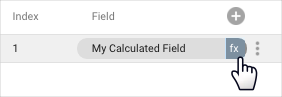
Creare un gruppo personalizzato specifico di un grafico
L'opzione Modifica campi nei report deve essere attivata nell'origine dati.
Per creare e modificare i campi calcolati, devi disporre dei diritti di modifica per il report.
Non puoi fare riferimento ad altri campi calcolati specifici del grafico.
I gruppi personalizzati specifici di un grafico esistono solo nel grafico in cui li crei.
Per creare un gruppo personalizzato specifico di un grafico:
- Crea o modifica il report.
- Aggiungi un nuovo grafico o selezionane uno esistente.
- Nella scheda Configurazione del riquadro Proprietà, fai clic su + Aggiungi dimensione.
- In fondo all'elenco dei campi, fai clic su + AGGIUNGI GRUPPO.
- Dal menu a discesa Seleziona il campo per il nuovo gruppo, seleziona un campo esistente in base al quale eseguire il raggruppamento.
- Specifica un nome nel campo Nome nuovo campo.
- Si tratta del nome predefinito che compare nei report. Puoi modificare questo nome per i singoli grafici modificando il nome nel selettore delle dimensioni.
- Il nome del campo deve essere univoco.
- Non puoi utilizzare una parola chiave riservata come nome del campo.
Definisci i criteri per ciascun gruppo.
Nel campo Nome gruppo, specifica un'etichetta per il primo gruppo di valori.
Seleziona Includi o Escludi dal menu a discesa Includi o escludi. Questa opzione ti consente di specificare se il gruppo deve includere o escludere i criteri della condizione che crei nel passaggio successivo.
Seleziona una condizione dal menu a discesa Condizione.
Specifica i valori per la condizione nel campo Valori del gruppo.
Se selezioni la funzione
IN, premi il tasto Invio (su PC) o il tasto Invio (su Mac) per inserire ciascun valore.Per aggiungere altri gruppi per quella dimensione, fai clic sul pulsante Aggiungi gruppo e ripeti i passaggi precedenti per impostare la condizione del gruppo.
(Facoltativo) Seleziona la casella di controllo Raggruppa valori rimanenti come nuovo gruppo per creare una categoria che raggruppi tutti gli altri valori che non soddisfano nessuna condizione del gruppo.
Nel campo Nome del gruppo per i valori rimanenti, specifica un'etichetta.
Fai clic su Salva.
Scopri di più su cosa puoi fare con i campi calcolati e sulla differenza tra i campi calcolati creati in un'origine dati e quelli specifici del grafico.
Modificare un gruppo personalizzato specifico di un grafico
Per creare e modificare i campi calcolati, devi disporre dei diritti di modifica per il report.
I campi calcolati specifici di un grafico vengono visualizzati nel riquadro Proprietà del grafico nella scheda Configurazione.
Quando passi il cursore sul tipo di campo accanto al nome del campo, viene visualizzato un simbolo fx. Per modificare la formula, fai clic su fx.Verrà visualizzato l'editor di formule, in cui potrai modificare il campo in base alle esigenze.
Riutilizzare un gruppo personalizzato specifico di un grafico
I campi calcolati specifici del grafico esistono solo nel grafico in cui li crei. Non puoi riutilizzare direttamente un campo calcolato specifico per il grafico né farvi riferimento in altri campi calcolati.
Tuttavia, puoi copiare un grafico contenente campi calcolati specifici del grafico. La copia conterrà tutti i campi calcolati definiti nell'originale. In seguito, potrai modificare i campi nel nuovo grafico a seconda delle necessità.
Risorse correlate
- Informazioni sui campi calcolati
- Esempio di creazione di un gruppo personalizzato
- Aggiungere e modificare i campi calcolati e risolvere i relativi problemi
- Modificare i campi

